
Vos données personnelles sont une véritable ressource qui a de plus en plus de valeur et qu'il est essentiel de protéger. Elles représentent un enjeu majeur pour de nombreuses entreprises, qui se les échangent ou les vendent à prix d'or à des fins de statistiques ou de marketing. Elles sont convoitées par des pirates en tout genre, dans des buts certes divers, mais qui ont malheureusement souvent comme point commun d'être mal intentionnés.
Depuis 1978 en France, la CNIL, dont la devise est « Protéger les données personnelles, accompagner l'innovation, préserver les libertés individuelles » permet de nous protéger juridiquement, avec un cadre strict. Cependant, avec un internet par définition mondialisé, il est important de s'assurer que vos données privées soient en sécurité.
Mozilla Firefox est le deuxième navigateur web le plus utilisé dans le monde, derrière Chrome du géant Google. La fondation Mozilla a mis au centre de ses préoccupations la protection de vos données personnelles et a doté son logiciel de nombreuses fonctionnalités visant à protéger les utilisateurs, mais aussi à leur permettre de se protéger par eux-mêmes. Il est donc important de maîtriser ces outils pour savoir comment bien exploiter Mozilla Firefox en optimisant la sécurité de votre navigation sur le web.
Les données personnelles, le fer de lance de Firefox
Mozilla est une association qui a la protection de vos données personnelles au cœur même de son ADN. Pour preuve, l'organisation place ce sujet en quatrième position de son fameux Manifeste Mozilla, une forme de profession de foi expliquant la vision du groupe sur l'internet mondial et les valeurs que celui-ci tient à appliquer et à défendre. L'article 4 martèle ainsi que : « La sécurité et la vie privée de chacun sur Internet sont fondamentales et ne doivent pas être facultatives ».
Mozilla tient ainsi à se démarquer en créant une véritable relation de confiance avec ses utilisateurs, et cela à l'échelle mondiale. Elle prône en effet une transparence totale de l'utilisation de vos informations personnelles et vous laisse le contrôle des données partagées. L'association s'est également engagée à ne collecter ces informations uniquement de manière très limitée, dans un seul but utilitaire et en les supprimant systématiquement une fois que celles-ci ne correspondent plus à ce seul critère. Sachez que pour le groupe, une information est considérée comme personnelle dès lors qu'elle permet à son utilisateur d'être identifié. De surcroît, on peut noter que Mozilla Firefox a été reconnu comme le navigateur le plus sécurisé par la BSI - la prestigieuse agence allemande de sécurité informatique - en septembre de l'année dernière (2019).
Contrôler ses activités enregistrées par Firefox
Lorsque vous utilisez Firefox, le navigateur garde en mémoire une partie de vos informations dans un but utilitaire : historique, cookies, cache... ceci pour vous permettre une navigation plus fluide et un accès facilité à vos sites favoris au fur et à mesure que vous surfez sur le web.
Vous avez le contrôle total des informations que vous laissez dans la mémoire de Firefox. Mozilla, le développeur du navigateur, en a effectivement fait, nous l'avons vu, un pilier de son manifeste. Par défaut, Firefox ne partage vos données que dans des buts précis : pour définir un moteur de recherche, améliorer votre expérience utilisateur en boostant les performances du navigateur, vous suggérer du contenu personnalisé, mais aussi renforcer votre sécurité en tant qu'utilisateur et faire progresser Mozilla dans ses rapports de plantage et ses innovations marketing.
Si vous utilisez un PC qui est accessible à d'autres personnes, il n'est pas toujours souhaitable d'y conserver votre historique, vos mots de passe ou d'autres informations personnelles. Pour éviter que vos habitudes de navigation puissent être visibles, pensez donc à supprimer régulièrement les données conservées par Firefox.
En outre, gardez en mémoire que les sites que vous visitez conservent eux aussi des traces de vos passages et, par là, un certain nombre d'informations qui peuvent être utilisées à différentes fins, en particulier commerciales. Il est donc judicieux de supprimer régulièrement les cookies stockés sur votre ordinateur.
Néanmoins, nettoyer votre historique et vous débarrasser du cache et des cookies sur Firefox n'effacera pas les données de navigation enregistrées par certains moteurs de recherche, et notamment par Google. Les traces de votre navigation via Google, par exemple, resteront donc visibles et le géant californien de l'internet pourra s'en servir. En plus de supprimer régulièrement les cookies de votre navigateur Firefox, il faudra donc veiller à faire également le ménage sur vos comptes et, de manière plus générale, à garder un œil sur la politique des sites que vous visitez.
En somme, si Mozilla Firefox fait son maximum pour protéger notre vie privée et garantir notre sécurité, c'est aussi à nous, utilisateurs, de prendre nos précautions et de nous prémunir contre d'éventuels désagréments dont on ne mesure pas toujours les conséquences.
Les mots de passe enregistrés par Firefox
Firefox est un navigateur extrêmement puissant, développé pour vous offrir un confort d'utilisation optimal. Dans ce cadre, Firefox est doté d'un gestionnaire qui, à votre demande, peut garder en mémoire vos identifiants et vos mots de passe, ceci pour l'intégralité des sites qui en requièrent. Cela s'avère extrêmement pratique au quotidien, puisque vous n'avez, dès lors, plus à les saisir, donc, par extension, à vous en souvenir.
Mieux, si vous maîtriser bien votre navigateur et que vous savez ainsi comment afficher les mots de passe enregistrés sur Mozilla Firefox, vous pourrez faire, à tout moment, un état des lieux de vos identifiants et des sites auxquels ils sont liés. Un service parfait pour les têtes en l'air tant il est facile de les consulter... mais qui peut être catastrophique si votre ordinateur tombe entre des mains malveillantes.
Heureusement, comme ces codes sont capitaux pour votre sécurité, Firefox vous permet de les supprimer en cas de besoin. Une opération qui peut s'avérer salutaire si votre PC se retrouve nez à nez avec une personne ayant de mauvaises intentions. Le navigateur offre également la possibilité de modifier les mots de passe que vous lui avez demandé d'enregistrer, ce qui peut être particulièrement utile si, par exemple, vous prêtez votre PC à un de vos proches de confiance qui utilise les mêmes sites que vous et qui a besoin de se connecter à ses comptes. Pour découvrir comment supprimer les mots de passe enregistrés sur Mozilla Firefox mais aussi comment modifier un mot de passe enregistré sur Mozilla Firefox vous pouvez vous fier à nos tutoriels.
L'historique de navigation
À l'instar de tous les navigateurs, Firefox garde en mémoire les sites que vous visitez ainsi que les téléchargements effectués. Cet historique stocké dans votre ordinateur est accessible en quelques clics. Pour l'afficher, rendez-vous dans la « Bibliothèque » via la barre d'outils du navigateur puis sélectionnez « Historique » puis « Afficher l'historique ».
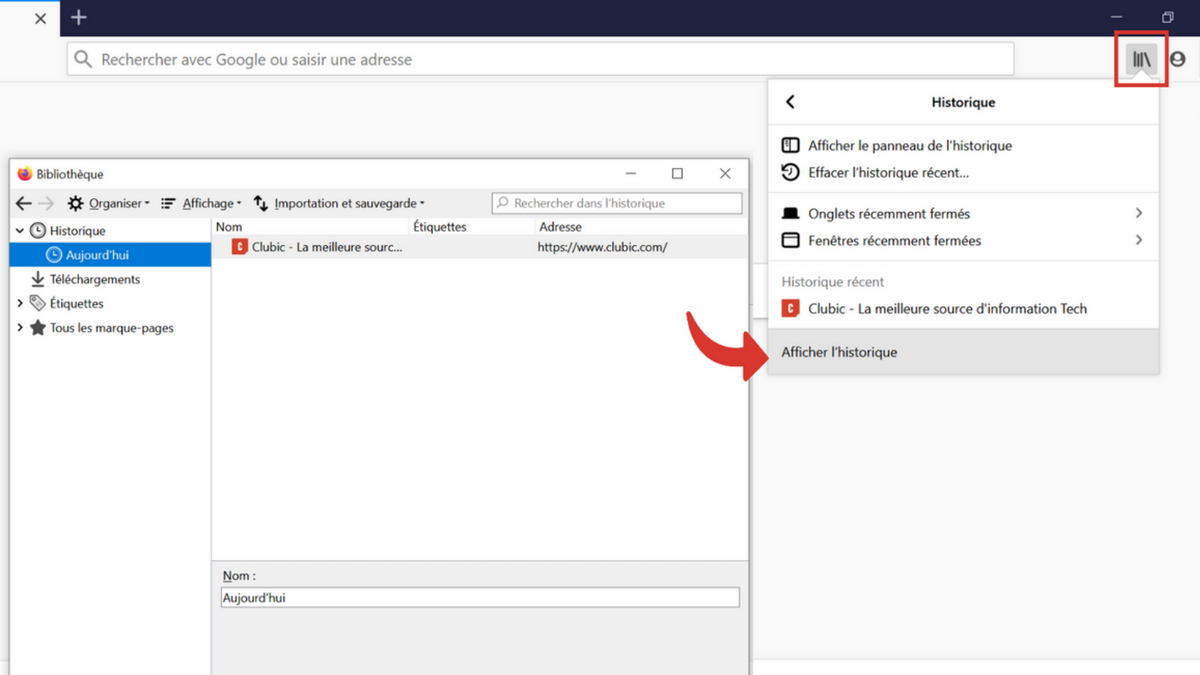
Vous pouvez également afficher l'historique en utilisant le raccourci clavier « Ctrl+H » sur votre ordinateur Windows.
Conserver votre historique de navigation n'est pas forcément une mauvaise idée, bien au contraire. Il reste ainsi enregistré sur votre ordinateur et vous permet d'accéder plus facilement aux sites que vous avez l'habitude de consulter, de revoir une page que vous aviez lue la semaine passée ou encore de retrouver les fichiers téléchargés. Il est cependant souhaitable de savoir comment effacer l'historique sur Mozilla Firefox pour de temps à autre, nettoyer votre navigateur, notamment lorsque vous utilisez votre ordinateur dans un lieu public, par exemple, ou lorsque vous ne voulez pas que les autres personnes qui utilisent le même PC que vous voient les sites que vous avez parcourus (si vous cherchez un petit cadeau à offrir à votre conjoint par exemple).
Sur la page de démarrage Firefox ainsi qu'à chaque ouverture d'un nouvel onglet, s'affichent les sites les plus visités. Or, pour diverses raisons et dans un souci de préserver sa vie privée, l'internaute ne souhaite pas forcément que ses habitudes de navigation soient ainsi exposées en première page aux yeux de tous. De plus, parmi ces suggestions de sites, le navigateur propose également une sélection de pages généralement appréciées du grand public qui n'est pas nécessairement pertinente pour tout un chacun. Fort heureusement, Mozilla Firefox vous laisse la possibilité de supprimer ces liens, dans leur totalité ou en choisissant ceux que vous souhaitez garder. Vous pouvez visualiser comment supprimer les sites fréquemment visités sur Mozilla Firefox en suivant ce lien.
Enfin, si vous avez ponctuellement besoin d'une utilisation incognito, découvrez également comment activer le mode de navigation privée sur Mozilla Firefox. Les sites visités ne seront alors pas retenus par votre navigateur et vos données personnelles seront protégées.
L'historique des saisies
Grâce à son historique des saisies, Mozilla Firefox possède une fonctionnalité d'auto-remplissage de champs. Pour être plus précis, le navigateur vous permet de garder en mémoire les informations que vous êtes amené à remplir dans divers formulaires et de vous les proposer à nouveau lorsque l'occasion se présente. Si cela constitue un vrai gain de temps lorsque vous devez renseigner vos nom, prénom, adresse ou adresses mails et que vous les voyez s'afficher comme par magie dans les champs, cela peut être préjudiciable lorsque l'ordinateur est partagé et que vous avez inscrit des informations confidentielles, de même si vous avez tapé un mot de passe dans un espace non masqué, et qu'il apparaît ensuite automatiquement.
Pour pallier ces éventuels désagréments, il peut être intéressant de savoir comment supprimer les saisies précédentes sur Mozilla Firefox via les paramètres du navigateur, vous évitant ainsi de voir apparaître automatiquement des informations que vous ne voulez pas dévoiler. Ayez cependant bien en tête que l'ensemble des informations précédemment saisies seront effacées : veillez donc à noter celles que vous ne connaissez pas par cœur (comme un numéro d'adhérent par exemple).
Le cache mémoire
Le navigateur Firefox conserve certaines informations et éléments des sites que vous visitez : images et scripts notamment, dans un espace dédié : le cache. Ce système permet de charger plus rapidement une page lorsque vous la consultez de nouveau, puisque votre navigateur re-convoque les données enregistrées.
Malgré cet aspect pratique, il est souhaitable de connaître le chemin pour trouver comment vider le cache Mozilla Firefox de temps à autre. Cela protégera vos informations personnelles et pourra améliorer le chargement et les performances de certaines applications sur votre ordinateur, en vous évitant d'utiliser des formulaires devenus obsolètes ou comportant des failles de sécurité. De plus, lors de la mise à jour d'un site web, des fichiers peuvent être modifiés, entraînant des erreurs d'affichage ou des difficultés pour accéder à vos espaces personnels. Vider le cache permet de résoudre ces problèmes... ou, mieux, de les éviter. D'autant qu'en faisant ainsi place nette, vous libérerez également de la place sur votre disque dur.
Les cookies
Vous le savez, un cookie n'est pas qu'un délicieux petit gâteau aux pépites de chocolat, c'est également un fichier qui est enregistré sur votre ordinateur ou votre tablette au cours de vos navigations. Ces fichiers, que l'on vous demande généralement d'accepter, gardent de nombreuses informations sur votre identité ainsi que vos habitudes de connexion et de navigation et ils peuvent même vous géolocaliser. Les informations recueillies sont ensuite susceptibles d'être utilisées par d'autres sites à des fins commerciales via notamment des publicités.
S'ils sont parfois utiles pour améliorer votre expérience utilisateur, les cookies peuvent également nuire à votre vie privée, surtout lorsque vous utilisez un ordinateur public ou tiers. Ils peuvent, en outre, être la cible d'attaques informatiques et de piratage, se faire voler, lire ou copier, ce qui peut être dangereux pour votre sécurité.
Dans tous les cas, il est très important, voire même nécessaire, de savoir comment supprimer les cookies sur Mozilla Firefox, une opération à effectuer systématiquement lorsque vous utilisez un ordinateur public pour aller sur internet.
Les extensions pour vous aider à protéger vos données personnelles
L'une des forces de Firefox réside dans ses extensions. Elles sont nombreuses et offrent toutes sortes de possibilités. Certaines d'entre elles permettent ainsi de gérer vos informations personnelles et notamment vos mots de passe comme Dashlane, par exemple, qui est un puissant outil de management de ces derniers. Si nombre de ces logiciels sont fort pratiques, il est toutefois important de faire régulièrement le tri dans ses extensions.
En effet, des applications malveillantes peuvent se loger parmi elles dans le circuit de vos ordinateurs suite à une fausse manipulation ou, pire, à votre insu, et récolter alors certaines de vos données personnelles. Consulter la liste des extensions Firefox et supprimer celles que vous n'utilisez plus ou qui auraient pu être installées sans que vous soyez à l'origine peut ainsi vous prémunir d'une mauvaise surprise. Pour profiter pleinement des avantages des extensions et sécuriser ses données, il est donc indispensable de maîtriser également cette fonctionnalité.
Configurer correctement Firefox pour avoir la main sur sa confidentialité
Pour contrôler complètement ses données personnelles et ainsi protéger sa vie privée, il est judicieux de mettre en place, dès son installation, une bonne configuration de son navigateur Firefox. Pour ce faire, commencez par télécharger votre navigateur depuis une source sûre et mettez-le à jour régulièrement : cela permettra à Firefox de supprimer les éventuels défauts ou failles en matière de sécurité de votre version et vous permettra ainsi de garder un niveau de protection permanent. En configurant Firefox, vous disposerez non seulement de votre propre version du navigateur, mais surtout, vous éviterez les fuites ou le vol de vos informations.
En créant et configurant un compte Firefox, il vous sera possible de l'utiliser sur l'ensemble des appareils qui disposent du navigateur. Vous pourrez même synchroniser vos différents supports via le service Firefox Sync et avoir ainsi toujours accès à l'ensemble de vos données de navigation. Vos informations seront stockées sur des serveurs sécurisés par Mozilla, qui s'engage à ce qu'elles restent totalement confidentielles : même Mozilla ne peut pas accéder à vos données sans avoir connaissance de votre mot de passe. Pour conserver ces derniers, justement, vous pourrez par exemple configurer Firefox avec le logiciel Lockwise qui gardera en mémoire vos précieuses combinaisons et les mettra à votre disposition peu importe où vous vous trouvez.
Mozilla Firefox est un navigateur web qui place la protection des données de ses utilisateurs en tête de ses préoccupations. Plus vous saurez vous servir de Firefox, plus vous pourrez bénéficier de ses nombreux avantages et profiterez ainsi d'une navigation vraiment sécurisée pour surfer le plus sereinement possible.
- 100 % développé en interne
- Fiable, efficace et stable
- Fonctionnalités d'optimisation de l'interface et de l'expérience utilisateur
